Linux 学习笔记
前言
操作系统简介
我通过以下四点介绍什么操作系统:
-
操作系统(Operation System,简称OS)是管理计算机硬件与软件资源的程序,是计算机系统的内核与基石;
-
操作系统本质上是运行在计算机上的软件程序 ;
-
为用户提供一个与系统交互的操作界面 ;
-
操作系统分内核与外壳(我们可以把外壳理解成围绕着内核的应用程序,而内核就是能操作硬件的程序)。
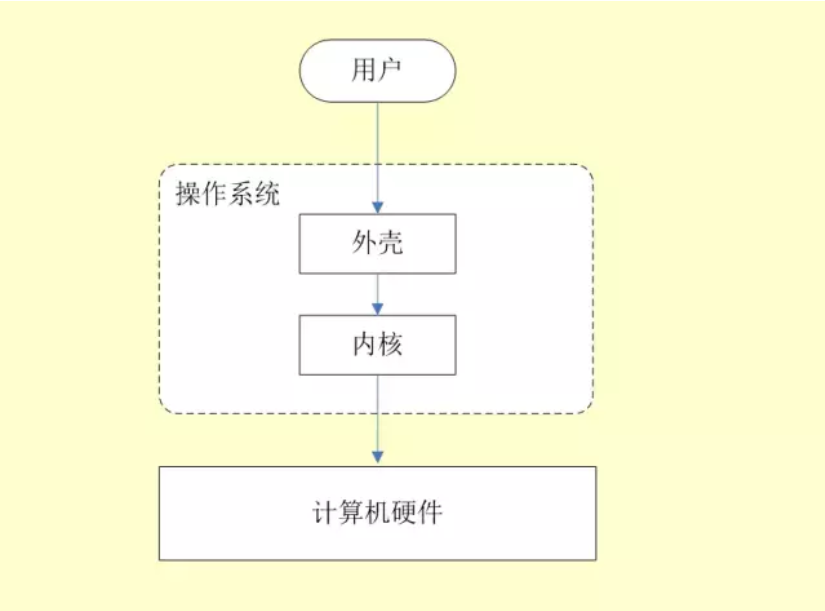
操作系统简单分类
- Windows: 目前最流行的个人桌面操作系统
- Unix: 最早的多用户、多任务操作系统 .按照操作系统的分类,属于分时操作系统。Unix 大多被用在服务器、工作站,现在也有用在个人计算机上。它在创建互联网、计算机网络或客户端/服务器模型方面发挥着非常重要的作用。
- Linux: Linux是一套免费使用和自由传播的类Unix操作系统.Linux存在着许多不同的Linux版本,但它们都使用了 Linux内核 。Linux可安装在各种计算机硬件设备中,比如手机、平板电脑、路由器、视频游戏控制台、台式计算机、大型机和超级计算机。严格来讲,Linux这个词本身只表示Linux内核,但实际上人们已经习惯了用Linux来形容整个基于Linux内核,并且使用GNU 工程各种工具和数据库的操作系统。
文件系统简介
在Linux操作系统中,所有被操作系统管理的资源,例如网络接口卡、磁盘驱动器、打印机、输入输出设备、普通文件或是目录都被看作是一个文件。
也就是说在LINUX系统中有一个重要的概念:一切都是文件。其实这是UNIX哲学的一个体现,而Linux是重写UNIX而来,所以这个概念也就传承了下来。在UNIX系统中,把一切资源都看作是文件,包括硬件设备。UNIX系统把每个硬件都看成是一个文件,通常称为设备文件,这样用户就可以用读写文件的方式实现对硬件的访问。
文件类型与目录结构
Linux支持5种文件类型
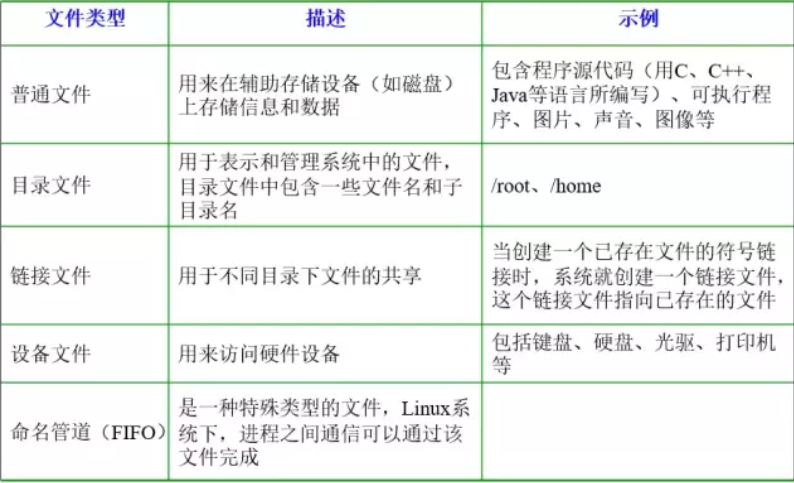
文件类型
Linux的目录结构
Linux文件系统的结构层次鲜明,就像一棵倒立的树,最顶层是其根目录:
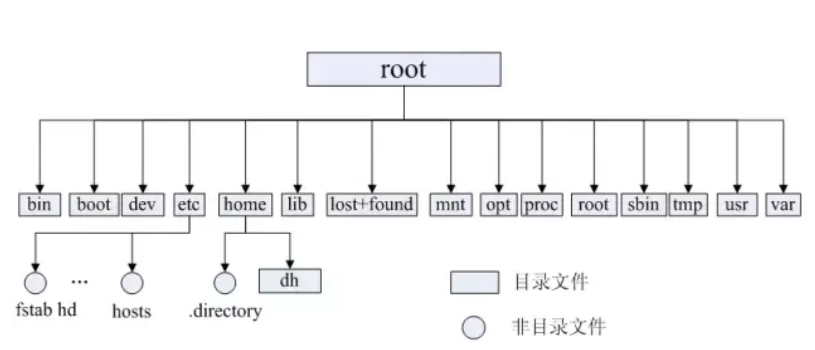
目录结构
常见目录说明
- /bin: 存放二进制可执行文件(ls,cat,mkdir等),常用命令一般都在这里;
- /etc: 存放系统管理和配置文件;
- /home: 存放所有用户文件的根目录,是用户主目录的基点,比如用户user的主目录就是/home/user,可以用~user表示;
- /usr : 用于存放系统应用程序;
- /opt: 额外安装的可选应用程序包所放置的位置。一般情况下,我们可以把tomcat等都安装到这里;
- /proc: 虚拟文件系统目录,是系统内存的映射。可直接访问这个目录来获取系统信息;
- /root: 超级用户(系统管理员)的主目录(特权阶级o);
- /sbin: 存放二进制可执行文件,只有root才能访问。这里存放的是系统管理员使用的系统级别的管理命令和程序。如ifconfig等;
- /dev: 用于存放设备文件;
- /mnt: 系统管理员安装临时文件系统的安装点,系统提供这个目录是让用户临时挂载其他的文件系统;
- /boot: 存放用于系统引导时使用的各种文件;
- /lib : 存放着和系统运行相关的库文件 ;
- /tmp: 用于存放各种临时文件,是公用的临时文件存储点;
- /var: 用于存放运行时需要改变数据的文件,也是某些大文件的溢出区,比方说各种服务的日志文件(系统启动日志等。)等;
- /lost+found: 这个目录平时是空的,系统非正常关机而留下“无家可归”的文件(windows下叫什么.chk)就在这里。
Ubuntu 18.04 美化
安装美化工具gnome-tweak-tool
sudo apt install gnome-tweak-tool
sudo apt install gnome-shell-extensions //扩展
安装dash to dock 任务栏美化
sudo apt-get install gnome-shell-extension-dashtodock
//安装完后重启
下载主题和图标
网站https://www.gnome-look.org/
下载好解压后放到对应文件夹下
/usr/share/themes
/usr/share/icons
然后打开gnome-tweak-tool(优化)选择自己喜欢的主题和图标

美化后
终端美化
安装Oh My Zsh
#安装zsh
apt-get install zsh -y
# 修改默认shell为zsh
chsh -s /bin/zsh
#安装oh-my-zsh
wget https://github.com/robbyrussell/oh-my-zsh/raw/master/tools/install.sh -O - | sh
#修改主题,我用的"ys"主题
sudo vim ~/.zshrc
找到ZSH_THEME="robbyrussell",修改为:ZSH_THEME="ys";
#生效:
source ~/.zshrc
#还可以安装一些插件,我就不赘述了,百度一大堆
自定义配色
打开终端选择首选项,我的配色是我自己调配的
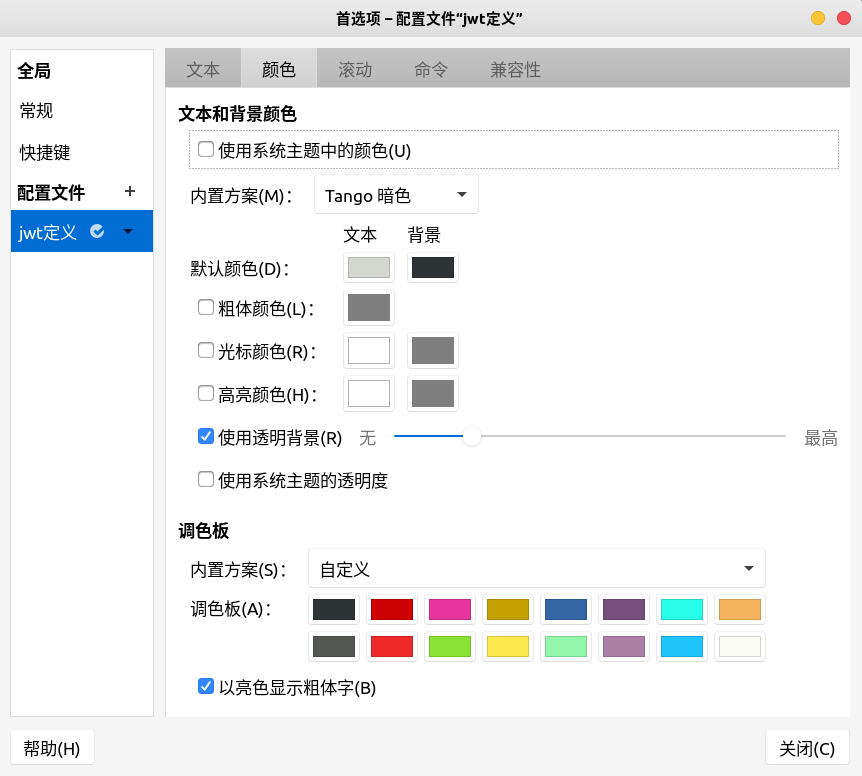
终端配色
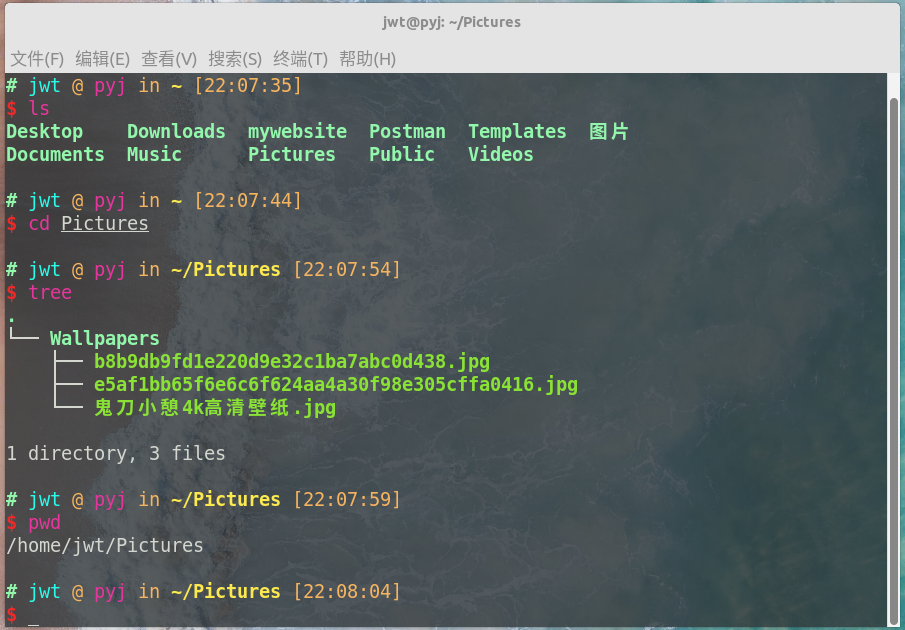
美化后
快捷键操作
Ctrl+Alt+F1:Ubuntu进入纯命令模式
Ctrl+Alt+F7:Ubuntu进入图形界面模式
Ctrl+l:在文件夹中查看文件目录
Ctrl+h:查看文件夹中隐藏文件
#命令行的快捷键
Ctrl -:终端缩小
Ctrl Shift+:终端放大
Ctrl+r:搜索你使用过的命令 #histoty打印你使用过的命令
Ctrl+l:命令行清屏 #或者用clear
Ctrl+e:光标快速移到行尾
Ctrl+z:把命令放入后台
Ctrl+c:强制终止当前命令
开机默认纯命令模式
cd /etc/default
sudo gedit grub
将#GRUB_TERMINAL=console中的#去掉
基础命令
Linux命令大全:菜鸟教程
Linux命令快速查询:man.linuxde.net/
切换目录命令
cd usr: 切换到该目录下usr目录
cd ..(或cd../): 切换到上一层目录
cd ../.. : 切换到上上层目录
cd /: 切换到系统根目录
cd ~: 切换到用户主目录
cd -: 切换到上一个所在目录
目录的操作命令
1 mkdir 目录名称:新建目录 -p 创建多级目录
eg:mkdir test1/t1/t2
2 ls或者ll(ll是ls -l的缩写,ll命令以看到该目录下的所有目录和文件的详细信息):查看目录信息
3 find 目录 参数:寻找目录(查)
示例:
列出当前目录及子目录下所有文件和文件夹: find .
在/home目录下查找以.txt结尾的文件名:find /home -name "*.txt"
同上,但忽略大小写: find /home -iname "*.txt"
当前目录及子目录下查找所有以.txt和.pdf结尾的文件:find . \( -name "*.txt" -o -name "*.pdf" \)或find . -name "*.txt" -o -name "*.pdf" # -0 或者(-or)
根据文件类型进行搜索find . -type 类型参数
4 mv 目录名称 新目录名称:修改目录的名称(改)
注意:mv的语法不仅可以对目录进行重命名而且也可以对各种文件,压缩包等进行 重命名的操作。mv命令用来对文件或目录重新命名,或者将文件从一个目录移到另一个目录中。后面会介绍到mv命令的另一个用法。
5 mv 目录名称 目录的新位置:移动目录的位置---剪切(改)
注意:mv语法不仅可以对目录进行剪切操作,对文件和压缩包等都可执行剪切操作。另外mv与cp的结果不同,mv好像文件“搬家”,文件个数并未增加。而cp对文件进行复制,文件个数增加了。
6 cp -r 目录名称 目录拷贝的目标位置:拷贝目录(改),-r代表递归拷贝
注意:cp命令不仅可以拷贝目录还可以拷贝文件,压缩包等,拷贝文件和压缩包时不 用写-r递归
7 rm [-rf] 目录: 删除目录(删)
注意:rm不仅可以删除目录,也可以删除其他文件或压缩包,为了增强大家的记忆, 无论删除任何目录或文件,都直接使用rm -rf 目录/文件/压缩包
grep搜索命令
grep(global search regular expression(RE) and print out the line,全面搜索正则表达式并把行打印出来)是一种强大的文本搜索工具,它能使用正则表达式搜索文本,并把匹配的行打印出来。
选项:
-a 不要忽略二进制数据。
-A<显示列数> 除了显示符合范本样式的那一行之外,并显示该行之后的内容。
-b 在显示符合范本样式的那一行之外,并显示该行之前的内容。
-c 计算符合范本样式的列数。
-C<显示列数>或-<显示列数> 除了显示符合范本样式的那一列之外,并显示该列之前后的内容。
-d<进行动作> 当指定要查找的是目录而非文件时,必须使用这项参数,否则grep命令将回报信息并停止动作。
-e<范本样式> 指定字符串作为查找文件内容的范本样式。
-E 将范本样式为延伸的普通表示法来使用,意味着使用能使用扩展正则表达式。
-f<范本文件> 指定范本文件,其内容有一个或多个范本样式,让grep查找符合范本条件的文件内容,格式为每一列的范本样式。
-F 将范本样式视为固定字符串的列表。
-G 将范本样式视为普通的表示法来使用。
-h 在显示符合范本样式的那一列之前,不标示该列所属的文件名称。
-H 在显示符合范本样式的那一列之前,标示该列的文件名称。
-i 忽略字符大小写的差别。
-l 列出文件内容符合指定的范本样式的文件名称。
-L 列出文件内容不符合指定的范本样式的文件名称。
-n 在显示符合范本样式的那一列之前,标示出该列的编号。
-q 不显示任何信息。
-R/-r 此参数的效果和指定“-d recurse”参数相同。
-s 不显示错误信息。
-v 反转查找。
-w 只显示全字符合的列。
-x 只显示全列符合的列。
-y 此参数效果跟“-i”相同。
-o 只输出文件中匹配到的部分。
#查询cpuinfo信息合并输入一条
grep name /proc/cpuinfo | uniq uniq:合并
#查询cpuinfo信息合并输入一条并只输出:后的
cat /proc/cpuinfo | grep name |cut -f2 -d ":" |uniq
# -f2 显示第二列的内容;-d ":" 以:为分隔符
#查询cpuinfo信息合并输入第3列
cat /proc/cpuinfo |grep name | awk '{print $3}'
cat /proc/meminfo |grep MemTotal | awk '{print $2/1024}'
文件的操作命令(增删改查)
1 touch 文件名称: 文件的创建(增)
2 cat/more/less/tail文件名称 文件的查看(查)
cat:只能显示最后一屏内容
more:可以显示百分比,回车可以向下一行, 空格可以向下一页,q可以退出查看
less:可以使用键盘上的PgUp和PgDn向上 和向下翻页,q结束查看
tail-10 :查看文件的后10行,Ctrl+C结束
注意:命令 tail -f 文件 可以对某个文件进行动态监控,例如tomcat的日志文件, 会随着程序的运行,日志会变化,可以使用tail -f catalina-2016-11-11.log 监控 文 件的变化
3 vim 文件:修改文件的内容(改)
vim编辑器是Linux中的强大组件,是vi编辑器的加强版,vim编辑器的命令和快捷方式有很多,但此处不一一阐述,大家也无需研究的很透彻,使用vim编辑修改文件的方式基本会使用就可以了。
在实际开发中,使用vim编辑器主要作用就是修改配置文件,下面是一般步骤:
vim 文件------>进入文件----->命令模式------>按i进入编辑模式----->编辑文件 ------->按Esc进入底行模式----->输入:wq/q! (输入wq代表写入内容并退出,即保存;输入q!代表强制退出不保存。)
4 rm -rf 文件:删除文件(删)同目录删除:熟记 rm -rf文件 即可
-p 递归删除空目录 -f 强制删除 -r 递归 -i 询问
压缩文件的操作命令
1)打包并压缩文件:
Linux中的打包文件一般是以.tar结尾的,压缩的命令一般是以.gz结尾的。
而一般情况下打包和压缩是一起进行的,打包并压缩后的文件的后缀名一般.tar.gz。命令:tar -zcvf 打包压缩后的文件名 要打包压缩的文件,其中:
z:调用gzip压缩命令进行压缩
c:打包文件
v:显示运行过程
f:指定文件名
比如:加入test目录下有三个文件分别是 :aaa.txt bbb.txt ccc.txt,如果我们要打包test目录并指定压缩后的压缩包名称为test.tar.gz可以使用命令:tar -zcvf test.tar.gz aaa.txt bbb.txt ccc.txt或:tar -zcvf test.tar.gz /test/
2)解压压缩包:
命令:tar [-xvf] 压缩文件
其中:x:代表解压
示例:
1 将/test下的test.tar.gz解压到当前目录下可以使用命令:tar -xvf test.tar.gz
2 将/test下的test.tar.gz解压到根目录/usr下:tar -xvf xxx.tar.gz -C /usr(-C代表指定解压的位置)
文件权限命令
操作系统中每个文件都拥有特定的权限、所属用户和所属组。权限是操作系统用来限制资源访问的机制,在Linux中权限一般分为读(readable)、写(writable)和执行(excutable),分为三组。分别对应文件的属主(owner),属组(group)和其他用户(other),通过这样的机制来限制哪些用户、哪些组可以对特定的文件进行什么样的操作。通过 ·ls -l· 命令我们可以 查看某个目录下的文件或目录的权限
示例:在随意某个目录下ls -l
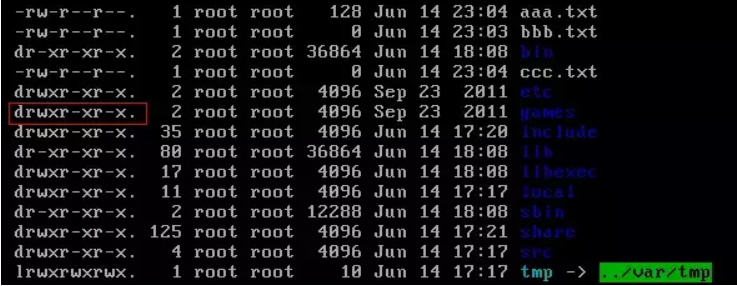
第一列的内容的解释信息如下:

下面将详细讲解文件的类型、Linux中权限以及文件有所有者、所在组、其它组具体是什么?
文件的类型:
•d:代表目录
•-:代表文件
•l:代表链接(可以认为是window中的快捷方式)
Linux中权限分为以下几种:
•r:代表权限是可读,r也可以用数字4表示
•w:代表权限是可写,w也可以用数字2表示
•x:代表权限是可执行,x也可以用数字1表示
文件和目录权限的区别:
对文件和目录而言,读写执行表示不同的意义。
对于文件:

对于目录:

在linux中的每个用户必须属于一个组,不能独立于组外。在linux中每个文件有所有者、所在组、其它组的概念。
- 所有者
一般为文件的创建者,谁创建了该文件,就天然的成为该文件的所有者,用ls ‐ahl命令可以看到文件的所有者 也可以使用chown 用户名 文件名来修改文件的所有者 。
- 文件所在组
当某个用户创建了一个文件后,这个文件的所在组就是该用户所在的组 用ls ‐ahl命令可以看到文件的所有组 也可以使用chgrp 组名 文件名来修改文件所在的组。
- 其它组
除开文件的所有者和所在组的用户外,系统的其它用户都是文件的其它组
如何修改文件/目录的权限
修改文件/目录的权限的命令:chmod
格式:[ugoa…][[+-=][rwxX]…][,…]
u表示拥有者(user)
g表示与拥有者属于同组group)
o表示其它用户(other)
a表示这三者皆是。(all)
+表示添加权限,-表示取消权限。=表示唯一设定权限。
r:表示可读取,w表示可写入,x表示可运行。
示例:修改/test下的aaa.txt的权限为属主有全部权限,属主所在的组有读写权限, 其他用户只有读的权限
chmod u=rwx,g=rw,o=r aaa.txt
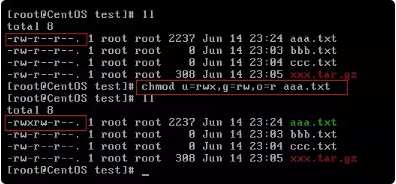
上述示例还可以使用数字表示:
chmod 764 aaa.txt
使用数字设置权限:
语法:chmod abc file
当中a,b,c各为一个数字,a表示User,b表示Group。c表示Other的权限。
r=4,w=2。x=1
若要rwx(可读、可写、可运行)属性,则4+2+1=7
若要rw-(可读、可写、不可运行)属性,则4+2=6
若要r-w(可读、不可写、可运行)属性,则4+1=5
示例:
chmod a=rwx file 和 chmod 777 file 效果同样
chmod ug=rwx,o=x file 和 chmod 771 file 效果同样
若用chmod 4755 filename可使此程式具有root的权限
注意:文件夹要有x权限才可以访问,只有r不可以访问
补充一个比较常用的东西:
假如我们装了一个zookeeper,我们每次开机到要求其自动启动该怎么办?
1.新建一个脚本zookeeper
2.为新建的脚本zookeeper添加可执行权限,命令是:chmod +x zookeeper
3.把zookeeper这个脚本添加到开机启动项里面,命令是:chkconfig –add zookeeper
4.如果想看看是否添加成功,命令是:chkconfig –list
用户管理
Linux系统是一个多用户多任务的分时操作系统,任何一个要使用系统资源的用户,都必须首先向系统管理员申请一个账号,然后以这个账号的身份进入系统。
用户的账号一方面可以帮助系统管理员对使用系统的用户进行跟踪,并控制他们对系统资源的访问;另一方面也可以帮助用户组织文件,并为用户提供安全性保护。
用户管理的几个系统配置文件
- /etc/passwd:存放关于账户相关的信息
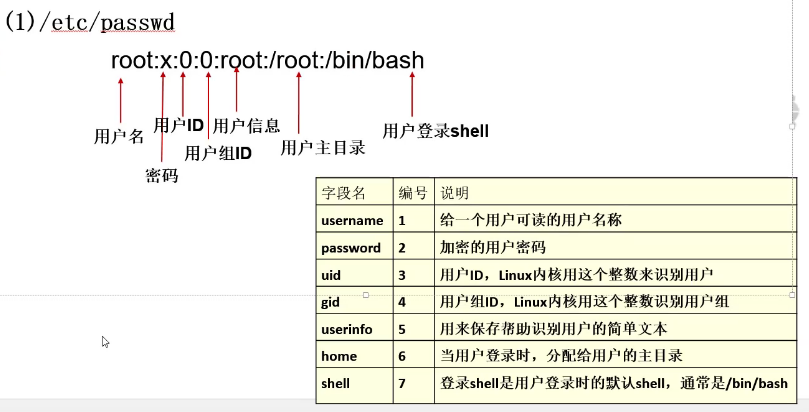
- etc/shadow:/etc/passwd的影子文件
root:$6$/LWuDRno$roPA0L5ZR.gsfLmCWKqNnE2F3oePaaqvHlF2O07oM9tzDzBlyyC62gS6VxKpc/eKGz/UaypXCtfltmQ7d7/7b1:18314:0:99999:7:::
| 字段名 | 编号 | 说明 |
|---|---|---|
| username | 1 | root |
| password | 2 | 加密口令:$6$/LWuDRno$roPA0L5ZR.gs…/7b1 |
| lastchg | 3 | 自1970.1.1起到上次修改口令所经过的天数:17431天 |
| min | 4 | 需几天可以修改口令:0天 |
| max | 5 | 口令还会有效的最大天数:99999天,即永不过期 |
| warn | 6 | 口令失效前7天内向用户发出警告 |
| inactive | 7 | 禁止登录前用户还有效的天数未定义,以“:”表示 |
| expire | 8 | 用户被禁止登录的时间未定义,以“:”表示 |
| flag | 9 | 保留未使用,以“:”表示 |
jwt:$6$VtVD9Veq$B2YcOYK6qE96wiWNMq45N4pGB.3/UdSzTBmdyizB3YADRjbE5HbaBOhw5JxpDWCH.b/Bj3MBQSB8Y8zqLFjef1:18314:0:99999:7:::

| 字段名 | 编号 | 说明 |
|---|---|---|
| username | 1 | 用户的登录名 |
| password | 2 | 加密的用户密码 |
| lastchg | 3 | 自1970.1.1起到上次修改口令所经过的天数 |
| min | 4 | 两次修改口令之间至少经过的天数 |
| max | 5 | 口令还会有效的最大天数 |
| warn | 6 | 口令失效前多少天内向用户发出警告 |
| inactive | 7 | 禁止登录前用户还有效的天数 |
| expire | 8 | 用户被禁止登录的时间 |
| flag | 9 | 保留 |
- /etc/group文件:存放用户组相关的信息资料
root:x:0:
jwt:x:1000:
| 字段名 | 编号 | 说明 |
|---|---|---|
| group_name | 1 | 用户组名 |
| group_password | 2 | 加密后的用户组密码 |
| group_id | 3 | 用户组ID |
| group_members | 4 | 逗号分隔开的组成员 |
4.etc/gshadow:为了保护用户组的加密密码,防止暴力破解
root:*::
jwt:!::
| 字段名 | 编号 | 说明 |
|---|---|---|
| group_name | 1 | 用户组名 |
| group_password | 2 | 加密后的用户组密码 |
| group_id | 3 | 用户组ID(可以为空) |
| group_members | 4 | 逗号分隔开的组成员(可以为空) |
!表示组没有设置密码,可以用gpasswd命令给组设置密码
添加用户
useradd 选项 用户名 #创建新用户
#注意:使用useradd命令添加用户后,如果不使用passwd命令为用户设置密码,此用户将无法登录。
adduser 选项 用户名 #添加用户
useradd命令常用选项:
| 选项 | 作用 |
|---|---|
| -d | 指定用户主目录。如果此目录不存在,则同时使用-m选项,可以创建主目录。 |
| -g | 指定gid |
| -u | 指定uid |
| -G | 指定用户所属的附加组。 |
| -l | 不要把用户添加到lastlog和failog中,这个用户的登录记录不需要记载 |
| -M | 不要建立用户主目录 |
| -m | 自动创建用户主目录 |
| -p | 指定新用户的密码 |
| -r | 建立一个系统帐号 |
| -s | 指定shell |
useradd命令用于Linux中创建的新的系统用户。useradd可用来建立用户帐号。帐号建好之后,再用passwd设定帐号的密码.而可用userdel删除帐号。使用useradd指令所建立的帐号,实际上是保存在/etc/passwd文本文件中。 使用adduser指令所建立的帐号,会在home目录下产生工作目录.
修改密码
passwd 用户名 #更改或创建用户的密码
sudo passwd root #为root设置密码
passwd -S 用户名 #显示用户账号密码信息
passwd -d 用户名 #清除用户密码
passwd命令常用选项:
| 选项 | 作用 |
|---|---|
| -l | 管理员通过锁定口令来锁定已经命名的账户,即禁用该用户 |
| -u | 管理员解开账户锁定状态 |
| -x | 管理员设置最大密码使用时间(天) |
| -n | 管理员设置最小密码使用时间(天) |
| -d | 管理员删除用户的密码 |
| –f | 强迫用户下次登录时修改口令 |
passwd命令用于设置用户的认证信息,包括用户密码、密码过期时间等。系统管理者则能用它管理系统用户的密码。只有管理者可以指定用户名称,一般用户只能变更自己的密码。
修改用户属性
usermod 选项 用户名 #改变用户属性
usermod命令常用选项:
| 选项 | 作用 |
|---|---|
| -d | 修改用户主目录 |
| -e | 修改帐号的有效期限 |
| -f | 修改在密码过期后多少天即关闭该帐号 |
| -g | 修改用户所属的组 |
| -G | 修改用户所属的附加组 |
| -l | 修改用户帐号名称 |
| -L | 锁定用户密码,使密码无效 |
| -s | 修改用户登入后所使用的shell |
| -u | 修改用户ID |
| -U | 解除密码锁定 |
删除用户
userdel 选项 用户名 #删除用户帐号
userdel test4 删除用户test4,保留主目录
userdel test5 -r 删除用户test5及其主目录
用户组管理
每个用户都有一个用户组,系统可以对一个用户组中的所有用户进行集中管理。不同Linux 系统对用户组的规定有所不同,如Linux下的用户属于与它同名的用户组,这个用户组在创建用户时同时创建。
用户组的管理涉及用户组的添加、删除和修改。组的增加、删除和修改实际上就是对/etc/group文件的更新。
系统用户组的管理相关命令:
增加组
groupadd 选项 组名
groupadd -g 343 newgroup
#新建一个ID为343的组
groupadd命令的常用选项
| 选项 | 作用 |
|---|---|
| –g | 指定组ID号,除非使用-o选项,否则该值必须唯一 |
| –o | 允许设置相同组id的群组,不必唯一 |
| –r | 建立系统组账号,即组ID低于499 |
| –f | 强制执行,创建相同id的组 |
更改组属性
groupmod 选项 组名
groupmod -n linux newgroup
#将newgroup群组的名称改为linux
groupmod命令的常用选项
| 选项 | 作用 |
|---|---|
| –g | 指定组ID号 |
| –o | 与groupadd相同,重复使用群组识别码 |
| –n | 修改用户组名 |
删除组
groupdel 组名
groupdel linux
#删除linux组 如果组里面有用户,那么需要先删除用户,再删除组。
添加用户入组
sudo gpasswd -M user1,user2 group
#为group组指定user1和user2组成员
删除组中用户
gpasswd -d test4 sudo
#将组sudo中的用户test4删除
用户权限
第一个用户默认有sudo权限
两种方法让普通用户具有sudo 的权限:
- 修改配置文件(/etc/sudoers)把用户加到sudo组
sudo gedit /etc/sudoers
#在文件此处添加你要加的用户
# Allow members of group sudo to execute any command
%sudo ALL=(ALL:ALL) ALL
jwt ALL=(ALL:ALL) ALL #将jwt用户加进去了
- 使用命令把用户加到sudo组
#方法一
sudo usermod -G sudo jwt #添加用户jwt进入组sudo
#方法二
sudo gpasswd -a jwt sudo #添加用户jwt进入组sudo
设备管理
基础命令
fdisk -l #磁盘及分区管理工具,在硬盘设备中创建、删除、更改分区等操作通过fdisk命令进行
mkfs #将硬盘分区后,使用mkfs(Make Filesystem,创建文件系统)命令可对其进行格式化。
# mkfs -t ext3 /dev/hdb1
fsck #扫描磁盘问题
df #命令功能是检查文件系统的磁盘空间占用情况。
du #统计目录(或文件)所占磁盘空间的大小。-a显示每个子文件的磁盘占用量 -s 统计总磁盘占用量
# du -a /home/user/dir
quota #命令可以显示磁盘已使用的空间与限制
mount #命令可以实现对存储设备的挂载
mount -t
示例:挂载u盘设备(假设u盘标识为sdb1)到/mnt/usb目录。
#mount /dev/sdb1 /mnt/usb
使用cifs在Linux上挂载Windows共享
方法一:使用命令进行挂载
1.查看Windows的IP:ipconfig,我的ip是192.168.137.1
2.在Windows上建立共享文件
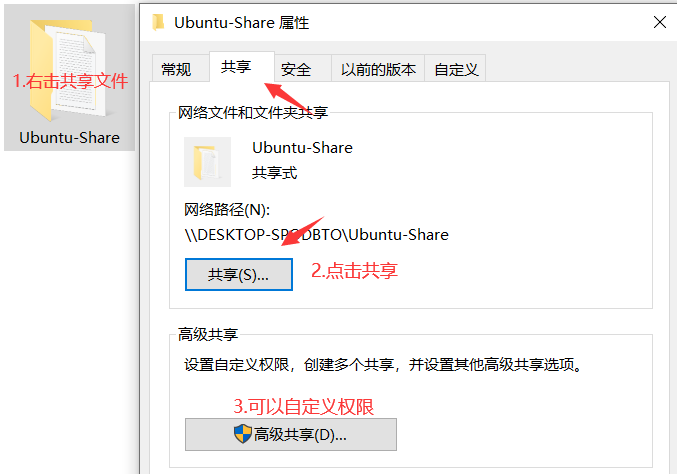
3.在linux上新建要挂载到的文件夹 我是建在~/Win-Share
4.在linux上执行挂载语句
sudo mount -t cifs -o username='Win用户名',password='登录密码',uid=jwt,gid=jwt //192.168.137.1/Ubuntu-Share/ ~/Win-Share
# username,password是windows登录用户名密码,一定不能输错。
# //192.168.137.1/Ubuntu-Share/ 就是windows要的共享文件夹
# ~/Win-Share是linux将共享文件夹要挂载到的地方,可任意定位置
# uid和gid也可以不要,uid和gid查看方法:命令行执行"id"命令
sudo apt install cifs-utils #没有cifs执行这个命令安装
sudo mount -t c(table) #查看是否有cifs
5.取消挂载
sudo umount ~/Win-Share
6.查看挂载信息
$ mount | grep Win-Share
//192.168.137.1/Ubuntu-Share/ on /home/jwt/Win-Share type cifs (rw,relatime,vers=default,cache=strict,username=admin,domain=,uid=0,noforceuid,gid=0,noforcegid,addr=192.168.137.1,file_mode=0755,dir_mode=0755,soft,nounix,serverino,mapposix,rsize=1048576,wsize=1048576,echo_interval=60,actimeo=1)
挂载时遇见的错误
我执行时遇到了无法以只读方式挂载的错误,排查之后是我的用户名错了

查看Win用户net user,我开始使用Administrator,一直报错,换成admin成功了,所以用户名和密码一定不要输错了
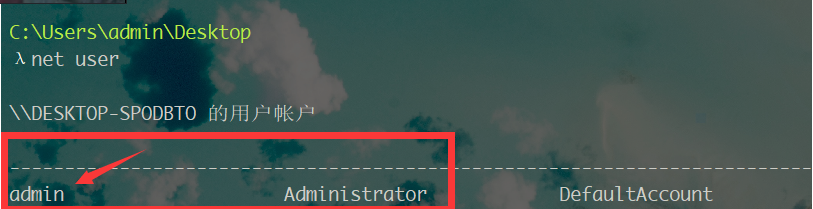
方法二:手动挂载
打开文件,点击其他位置,在连接到服务输入smb://ip/win共享文件夹,点击连接输入win用户名和密码
smb://192.168.137.1/ubuntu-share/
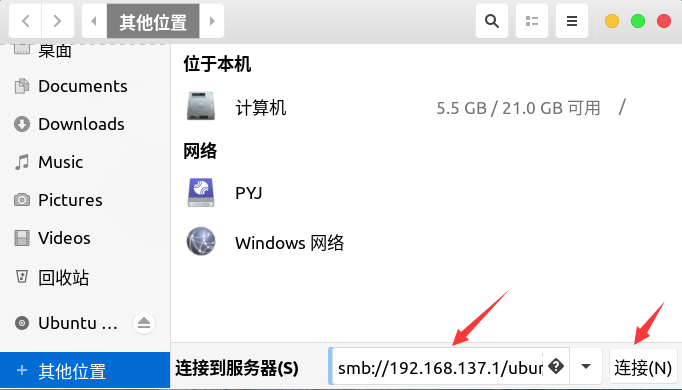
挂载光盘文件 iso
- 制作光盘镜像文件
- 挂载该文件
#流程
1. 将文件和目录制作成光盘镜像文件,执行下面的命令。
#mkisofs -r -J -V tt -o ~/Desktop/tt.iso ~/Desktop/exam
2. 将新的光盘镜像加载
sudo mount -t iso9660 -o loop ~/Desktop/tt.iso ~/Desktop/tTest
综合案例
新增加一个磁盘,对磁盘进行分区,格式化分区,挂载分区,并给该磁盘进行配额。指定用户限额流程:
流程:
\1. 虚拟机 –>设置–>添加磁盘 重启Ubuntu (模拟服务器接了一个新硬盘)
\2. 查看分区信息,虚拟机新建分区
\3. dfisk 进行分区
\4. 格式化新分区
\5. 新建挂载点 sudo mkdir /home/newdisk
\6. 将分区挂载到 挂载点 sudo mount /dev/sdb1 /home/newDisk.
配额设置:
-
mount 将磁盘重新挂载到用户配额和组配额 sudo mount -o remount,usrquota,grpquota /home/newDisk
-
检查是否挂载到配额 mount | grep sdb1
-
查看配额信息 quatocheck -avug
-
开启配额 (服务) sudo quotaon -vug /home/newDisk
-
给用户分配配额。 Sudo edquota -u zj Ctrl + O, ctrl+m ,ctrl+x
-
给组分配陪 Sudo edquota -g zj (硬限制>软限制)
查看配额 sudo quota -uvs zj
- 测试
日志管理
日志文件所处的位置都在/var/log目录下
alternatives.log -更新替代信息都记录在这个文件中
kern.log –包含内核产生的日志,有助于在定制内核时解决问题。
apport.log -应用程序崩溃记录
apt/ 用apt-get安装卸载软件的信息
auth.log -登录认证log
boot.log -包含系统启动时的日志。
wtmp —包含登录信息。使用wtmp可以找出谁正在登陆进入系统,谁使用命令显示这个文件或信息等。
btmp -记录所有失败启动信息
dist-upgrade -dist-upgrade更新方式的信息
dpkg.log - 包括安装或dpkg命令清除软件包的日志。
fontconfig.log -与字体配置有关的log。
lastlog —记录所有用户的最近信息。这不是一个ASCII文件,因此需要用lastlog命令查看内容。
faillog –包含用户登录失败信息。此外,错误登录命令也会记录在本文件中。
Linux系统中的有三个主要的日志子系统
1.连接时间日志子系统 utmp、wtmp和lastlog
2.进程统计日志子系统
3.错误日志子系统
less –主要用来查看日志
G:跳转到末尾
/字符串:向下搜索"字符串"的功能
?字符串:向上搜索"字符串"的功能
n:重复前一个搜索(与 / 或 ? 有关)
N:反向重复前一个搜索(与 / 或 ? 有关)
q: 退出
空格键 滚动一页
回车键 滚动一行
free 内存查看命令
Lastcomm 可以监测系统中任何时候执行的命令
进程管理
#查看进程
ps 静态的
top 动态的
ps-显示当前进程的状态
ps -l #将目前属于您自己这次登入的 PID 与相关信息列示出来,长格式显示更加详细的信息;
ps -a #显示一个终端的所有进程,除会话引线外; tty:终端
ps -A #显示所有进程信息
ps –u root #指定用户的所有进程信息
ps -e #显示所有进程信息
ps aux ##查看系统中所有的进程显示所有包含其他使用者的行程
ps -axjf #以程序树的方式显示
ps -eLf #显示线程信息
ps -a | wc -l #统计行数
ps -ef | grep queue | grep -v grep | wc -l #查找含有queue关键词的进程(-v去掉grep本身),输出找到的进程数量。
ps -aux | awk '$2~/S/ {print $0}' #统计sleep状态的进程
#统计终端为tty1的所有进程
ps aux | awk '$7~/tty1/' | wc -l #$7表示tty在ps aux 数据的第7列 # ~/tty1/ 表示包含tty1的
查看系统信息命令
uname -a # 查看内核/操作系统/CPU信息
head -n 1 /etc/issue # 查看操作系统版本
cat /proc/cpuinfo # 查看CPU信息
hostname # 查看计算机名
lspci -tv # 列出所有PCI设备
lsusb -tv # 列出所有USB设备
lsmod # 列出加载的内核模块
env # 查看环境变量资源
free -m # 查看内存使用量和交换区使用量
df -h # 查看各分区使用情况
du -sh <目录名> # 查看指定目录的大小
grep MemTotal /proc/meminfo # 查看内存总量
grep MemFree /proc/meminfo # 查看空闲内存量
uptime # 查看系统运行时间、用户数、负载
cat /proc/loadavg # 查看系统负载磁盘和分区
mount | column -t # 查看挂接的分区状态
fdisk -l # 查看所有分区
swapon -s # 查看所有交换分区
hdparm -i /dev/hda # 查看磁盘参数(仅适用于IDE设备)
dmesg | grep IDE # 查看启动时IDE设备检测状况网络
ifconfig # 查看所有网络接口的属性
iptables -L # 查看防火墙设置
route -n # 查看路由表
netstat -lntp # 查看所有监听端口
netstat -antp # 查看所有已经建立的连接
netstat -s # 查看网络统计信息进程
ps -ef # 查看所有进程
top # 实时显示进程状态用户
w # 查看活动用户
id <用户名> # 查看指定用户信息
last # 查看用户登录日志
cut -d: -f1 /etc/passwd # 查看系统所有用户
cut -d: -f1 /etc/group # 查看系统所有组
crontab -l # 查看当前用户的计划任务服务
chkconfig –list # 列出所有系统服务
chkconfig –list | grep on # 列出所有启动的系统服务程序
rpm -qa # 查看所有安装的软件包
其他常用命令
pwd:显示当前所在位置
uname -a 查看内核/操作系统/CPU信息
grep 要搜索的字符串 要搜索的文件 --color:搜索命令,--color代表高亮显示
ps -ef/ps aux:这两个命令都是查看当前系统正在运行进程,两者的区别是展示格式不同。如果想要查看特定的进程可以使用这样的格式:ps aux|grep redis(查看包括redis字符串的进程)
注意:如果直接用ps((Process Status))命令,会显示所有进程的状态,通常结合grep命令查看某进程的状态。
kill -9 进程的pid:杀死进程(-9 表示强制终止。)
先用ps查找进程,然后用kill杀掉
网络通信命令:
查看当前系统的网卡信息:ifconfig
查看与某台机器的连接情况:ping
查看当前系统的端口使用:netstat -an
shutdown:
shutdown -h now:指定现在立即关机
shutdown +5 "System will shutdown after 5 minutes":指定5分钟后关机,同时送出警告信息给登入用户。
reboot:重启。
reboot -w:做个重开机的模拟(只有纪录并不会真的重开机)。
gnome-session-quit:注销
logout:注销(纯命令模式下)
文本处理三剑客–grep、sed、awk
篇幅太长,暂时抽离出来
Linux下Shell编程
#!/bin/bash
echo "开始学习shell !"
#!(Shebang) 告诉系统这个脚本需要什么解释器来执行,即使用哪一种 Shell。
运行方法
chmod +x ./test.sh #使脚本具有执行权限
./test.sh #执行脚本
文件表达式
-e filename 如果 filename存在,则为真
-d filename 如果 filename为目录,则为真
-f filename 如果 filename为常规文件,则为真
-L filename 如果 filename为符号链接,则为真
-r filename 如果 filename可读,则为真
-w filename 如果 filename可写,则为真
-x filename 如果 filename可执行,则为真
-s filename 如果文件长度不为0,则为真
-h filename 如果文件是软链接,则为真
filename1 -nt filename2 如果 filename1比 filename2新,则为真。
filename1 -ot filename2 如果 filename1比 filename2旧,则为真。
整数变量表达式
-eq 等于
-ne 不等于
-gt 大于
-ge 大于等于
-lt 小于
-le 小于等于
test 命令
shell中的 test 命令用于检查某个条件是否成立,它可以进行数值、字符和文件三个方面的测试。
num1=100
num2=100
if test $[num1] -eq $[num2]
then
echo '两个数相等!'
else
echo '两个数不相等!'
fi
字符串变量表达式
if [ $a = $b ] 如果string1等于string2,则为真,字符串允许使用赋值号做等号 if [ $string1 != $string2 ] 如果string1不等于string2,则为真
if [ -n $string ] 如果string 非空(非0),返回0(true)
if [ -z $string ] 如果string 为空,则为真
if [ $sting ] 如果string 非空,返回0 (和-n类似)
if [ ! 表达式 ] 逻辑非 ! 条件表达式的相反
if [ ! -d $num ] 如果不存在目录$num
if [ 表达式1 –a 表达式2 ] 逻辑与 –a 条件表达式的并列
if [ 表达式1 –o 表达式2 ] 逻辑或 -o 条件表达式的或
特殊变量
| $# | 传递到脚本的参数个数 |
|---|---|
| $* | 以一个单字符串显示所有向脚本传递的参数。 如”$*”用「”」括起来的情况、以”$1 $2 … $n”的形式输出所有参数。 |
| $$ | 脚本运行的当前进程ID号 |
| $! | 后台运行的最后一个进程的ID号 |
| $@ | 与$*相同,但是使用时加引号,并在引号中返回每个参数。 如”$@”用「”」括起来的情况、以”$1” “$2” … “$n” 的形式输出所有参数。 |
| $- | 显示Shell使用的当前选项,与set命令功能相同。 |
| $? | 显示最后命令的退出状态。0表示没有错误,其他任何值表明有错误。 |
Shell算术运算
1、expr expression
eg:expr $a + $b
注意:在使用expr时,运算符前后要有空格,且乘法要用\转义,即\*的形式。
2、$((expression))
eg: $((a+b))
3、let命令
eg: let c=a+b
if语句
if condition1
then
command1
elif condition2
command2
else
commandN
fi
for语句
#C风格的for
for var in item1 item2 ... itemN
do
command1
command2
...
commandN
done
for (( EXP1; EXP2; EXP3 ))
do
command1
command2
command3
done
循环常见场景:
写成一行do前面要加分号
#1、有限数字(用空格隔开)
for i in 1 2 3 4 5;do echo $i ;done
#2、序列数据(seq 开始 步长 最后) ---步长默认1
for i in $(seq 1 3 100); do echo $i ;done
#3、命令结果(默认空格为分隔符)
for i in `cat 01.txt`;do echo $i ;done
for i in `ls | grep "heh"`;do echo $i ;done
#4、语法循环(类似C,注意为双括号,分号隔开)
for ((i=1;i<3;i+=2));do echo i ;done
for ((;;);do echo"无限循环";done
while语句
while [ condition ]
do
command
done
until语句
until语句与while语句一样,都是循环语句,但处理方式正好相反,即当判断条件为真时,循环停止。
until condition
do
command
done
case语句
case的语法和C family语言差别很大,它需要一个esac(就是case反过来)作为结束标记,每个case分支用右圆括号,用两个分号表示break
#!/bin/bash
echo "please enter the number of the week:"
read number
case $number in
1) echo "Monday";;
2) echo "Tuesday";;
3) echo "Wednsday";;
4) echo "Thursday";;
5) echo "Friday";;
6) echo "saturday";;
7) echo "Sunday";;
*) echo "your enter must be in 1-7.";;
esac
case支持合并匹配模式,即在每一个模式中,可以使用通配符或逻辑符号。
#! /bin/bash
echo "please input score:"
read score
let score/=10
case $score in
0|1|2|3|4|5) echo "不及格";;
6) echo "及格";;
7|8) echo "良好";;
9|10) echo "优秀";;
*) echo "错误";;
esac
Shell 函数
[ function ] funname [()]
{
action;
[return int;]
}
可以带function funname() 定义,也可以直接funname() 定义,不带任何参数。
示例:
add()
{
echo "input a:"
read a
echo "input b:"
read b
echo -n "a+b="
return $(($a+$b))
}
add
exho $?
参考:
CS基础:Linux基础(1)
CS基础:Linux基础(2)